PostgreSQL ile Express API Arka Uç Projesi Nasıl Kurulur
Yayınlanan: 2022-03-10Testlerimizi Travis CI ve AppVeyor üzerinde kod kalitesi ve kapsam raporlamasıyla birlikte otomatik olarak çalıştırmak için Test Odaklı Geliştirme (TDD) yaklaşımını ve Sürekli Entegrasyon (CI) işini ayarlayacağız. Kontrolörler, modeller (PostgreSQL ile), hata işleme ve asenkron Express ara yazılımı hakkında bilgi edineceğiz. Son olarak, Heroku'da otomatik dağıtımı yapılandırarak CI/CD ardışık düzenini tamamlayacağız.
Kulağa çok gibi geliyor, ancak bu eğitim, belirli bir düzeyde karmaşıklığa sahip bir arka uç projede ellerini denemeye hazır olan ve tüm parçaların gerçek bir projede nasıl bir araya geldiği konusunda kafası hala karışık olan yeni başlayanlara yöneliktir. .
Ezici olmaksızın sağlamdır ve makul bir sürede tamamlayabileceğiniz bölümlere ayrılmıştır.
Başlarken
İlk adım, proje için yeni bir dizin oluşturmak ve yeni bir düğüm projesi başlatmaktır. Bu öğreticiye devam etmek için düğüm gereklidir. Eğer kurulu değilse, devam etmeden önce resmi web sitesine gidin, indirin ve kurun.
Bu proje için paket yöneticim olarak ipliği kullanacağım. Burada özel işletim sisteminiz için kurulum talimatları bulunmaktadır. İsterseniz npm kullanmaktan çekinmeyin.
Terminalinizi açın, yeni bir dizin oluşturun ve bir Node.js projesi başlatın.
# create a new directory mkdir express-api-template # change to the newly-created directory cd express-api-template # initialize a new Node.js project npm initBir package.json dosyası oluşturmak için aşağıdaki soruları yanıtlayın. Bu dosya projeniz hakkında bilgi içerir. Bu tür bilgilere örnek olarak, kullandığı bağımlılıklar, projeyi başlatma komutu vb.
Artık proje klasörünü seçtiğiniz düzenleyicide açabilirsiniz. Ben görsel stüdyo kodunu kullanıyorum. Hayatınızı kolaylaştıracak tonlarca eklenti içeren ücretsiz bir IDE'dir ve tüm büyük platformlarda kullanılabilir. Resmi web sitesinden indirebilirsiniz.
Proje klasöründe aşağıdaki dosyaları oluşturun:
- BENİOKU.md
- .editorconfig
EditorConfig web sitesinde .editorconfig'in ne yaptığının açıklaması burada. (Yalnız çalışıyorsanız muhtemelen buna ihtiyacınız yoktur, ancak zararı yoktur, bu yüzden burada bırakacağım.)
"EditorConfig, çeşitli editörler ve IDE'lerde aynı proje üzerinde çalışan birden fazla geliştirici için tutarlı kodlama stillerinin korunmasına yardımcı oluyor."
.editorconfig açın ve aşağıdaki kodu yapıştırın:
root = true [*] indent_style = space indent_size = 2 charset = utf-8 trim_trailing_whitespace = false insert_final_newline = true [*] , altındaki kuralları projedeki her dosyaya uygulamak istediğimiz anlamına gelir. İki boşluklu bir girinti boyutu ve UTF-8 karakter kümesi istiyoruz. Ayrıca sondaki beyaz alanı kırpmak ve dosyamıza son bir boş satır eklemek istiyoruz.
README.md dosyasını açın ve proje adını birinci düzey öğe olarak ekleyin.
# Express API templateHemen sürüm kontrolünü ekleyelim.
# initialize the project folder as a git repository git initBir .gitignore dosyası oluşturun ve aşağıdaki satırları girin:
node_modules/ yarn-error.log .env .nyc_output coverage build/Bunlar, izlemek istemediğimiz tüm dosya ve klasörlerdir. Henüz projemizde yok ama ilerledikçe göreceğiz.
Bu noktada aşağıdaki klasör yapısına sahip olmalısınız.
EXPRESS-API-TEMPLATE ├── .editorconfig ├── .gitignore ├── package.json └── README.mdBunu, değişikliklerimi gerçekleştirmek ve GitHub'a göndermek için iyi bir nokta olarak görüyorum.
Yeni Bir Ekspres Projesine Başlamak
Express, web uygulamaları oluşturmaya yönelik bir Node.js çerçevesidir. Resmi web sitesine göre, bu bir
Node.js için hızlı, bağımsız, minimalist web çerçevesi.
Node.js için başka harika web uygulama çerçeveleri de var, ancak Express, bu yazının yazıldığı sırada 47k'den fazla GitHub yıldızıyla çok popüler.
Bu yazıda Express'i oluşturan tüm parçalar hakkında çok fazla tartışmayacağız. Bu tartışma için Jamie'nin serisine bakmanızı tavsiye ederim. İlk bölüm burada, ikinci bölüm burada.
Express'i yükleyin ve yeni bir Express projesi başlatın. Bir Express sunucusunu sıfırdan manuel olarak kurmak mümkündür, ancak hayatımızı kolaylaştırmak için uygulama iskeletini kurmak için ekspres oluşturucuyu kullanacağız.
# install the express generator globally yarn global add express-generator # install express yarn add express # generate the express project in the current folder express -f -f bayrağı, Express'i projeyi geçerli dizinde oluşturmaya zorlar.
Şimdi bazı ev temizleme işlemleri yapacağız.
- index/users.js dosyasını silin.
-
public/veviews/klasörlerini silin. - bin/www dosyasını bin /www.js olarak yeniden adlandırın.
-
jadekaldır komutuylayarn remove jade. -
src/adında yeni bir klasör oluşturun ve aşağıdakini içine taşıyın: 1. app.js dosyası 2.bin/klasörü 3. içindekiroutes/klasör. - package.json dosyasını açın ve
startbetiğini aşağıdaki gibi görünecek şekilde güncelleyin.
"start": "node ./src/bin/www"Bu noktada proje klasör yapınız aşağıdaki gibidir. VS Kodunun gerçekleşen dosya değişikliklerini nasıl vurguladığını görebilirsiniz.
EXPRESS-API-TEMPLATE ├── node_modules ├── src | ├── bin │ │ ├── www.js │ ├── routes │ | ├── index.js │ └── app.js ├── .editorconfig ├── .gitignore ├── package.json ├── README.md └── yarn.locksrc/app.js dosyasını açın ve içeriği aşağıdaki kodla değiştirin.
var logger = require('morgan'); var express = require('express'); var cookieParser = require('cookie-parser'); var indexRouter = require('./routes/index'); var app = express(); app.use(logger('dev')); app.use(express.json()); app.use(express.urlencoded({ extended: true })); app.use(cookieParser()); app.use('/v1', indexRouter); module.exports = app; Bazı kitaplıklara ihtiyaç duyduktan sonra, Express'e /v1 gelen her isteği indexRouter ile işlemesini söyleriz.
route/index.js içeriğini aşağıdaki kodla değiştirin:
var express = require('express'); var router = express.Router(); router.get('/', function(req, res, next) { return res.status(200).json({ message: 'Welcome to Express API template' }); }); module.exports = router; Express'i alıyoruz, ondan bir yönlendirici oluşturuyoruz ve 200 durum kodunu ve bir JSON mesajı döndüren / rotasını sunuyoruz.
Uygulamayı aşağıdaki komutla başlatın:
# start the app yarn start Her şeyi doğru kurduysanız, terminalinizde yalnızca $ node ./src/bin/www .
Tarayıcınızda https://localhost:3000/v1 adresini ziyaret edin. Aşağıdaki mesajı görmelisiniz:
{ "message": "Welcome to Express API template" }Bu, değişikliklerimizi taahhüt etmek için iyi bir nokta.
- Depomdaki ilgili şube 01-install-express.
ES6 Dönüştürmek
express-generator tarafından oluşturulan kod ES5 , ancak bu yazıda tüm ES6 sözdiziminde yazacağız. O halde mevcut kodumuzu ES6 .
route/index.js içeriğini aşağıdaki kodla değiştirin:
import express from 'express'; const indexRouter = express.Router(); indexRouter.get('/', (req, res) => res.status(200).json({ message: 'Welcome to Express API template' }) ); export default indexRouter; Yukarıda gördüğümüzle aynı koddur, ancak import ifadesi ve / route işleyicisinde bir ok işlevi vardır.
src/app.js içeriğini aşağıdaki kodla değiştirin:
import logger from 'morgan'; import express from 'express'; import cookieParser from 'cookie-parser'; import indexRouter from './routes/index'; const app = express(); app.use(logger('dev')); app.use(express.json()); app.use(express.urlencoded({ extended: true })); app.use(cookieParser()); app.use('/v1', indexRouter); export default app; Şimdi src/bin/www.js içeriğine bir göz atalım. Kademeli olarak inşa edeceğiz. src/bin/www.js içeriğini silin ve aşağıdaki kod bloğuna yapıştırın.
#!/usr/bin/env node /** * Module dependencies. */ import debug from 'debug'; import http from 'http'; import app from '../app'; /** * Normalize a port into a number, string, or false. */ const normalizePort = val => { const port = parseInt(val, 10); if (Number.isNaN(port)) { // named pipe return val; } if (port >= 0) { // port number return port; } return false; }; /** * Get port from environment and store in Express. */ const port = normalizePort(process.env.PORT || '3000'); app.set('port', port); /** * Create HTTP server. */ const server = http.createServer(app); // next code block goes here Bu kod, ortam değişkenlerinde özel bir bağlantı noktasının belirtilip belirtilmediğini kontrol eder. Hiçbiri ayarlanmazsa, normalizePort tarafından bir dizeye veya sayıya normalizePort sonra, uygulama örneğinde varsayılan bağlantı noktası değeri olan 3000 ayarlanır. Sunucu daha sonra geri arama işlevi olarak app ile http modülünden oluşturulur.
#!/usr/bin/env node satırı, bu dosyayı çalıştırmak istediğimizde düğümü belirteceğimiz için isteğe bağlıdır. Ancak src/bin/www.js dosyasının 1. satırında olduğundan emin olun veya tamamen kaldırın.
Hata işleme fonksiyonuna bir göz atalım. Bu kod bloğunu sunucunun oluşturulduğu satırdan sonra kopyalayıp yapıştırın.
/** * Event listener for HTTP server "error" event. */ const onError = error => { if (error.syscall !== 'listen') { throw error; } const bind = typeof port === 'string' ? `Pipe ${port}` : `Port ${port}`; // handle specific listen errors with friendly messages switch (error.code) { case 'EACCES': alert(`${bind} requires elevated privileges`); process.exit(1); break; case 'EADDRINUSE': alert(`${bind} is already in use`); process.exit(1); break; default: throw error; } }; /** * Event listener for HTTP server "listening" event. */ const onListening = () => { const addr = server.address(); const bind = typeof addr === 'string' ? `pipe ${addr}` : `port ${addr.port}`; debug(`Listening on ${bind}`); }; /** * Listen on provided port, on all network interfaces. */ server.listen(port); server.on('error', onError); server.on('listening', onListening); onError işlevi, http sunucusundaki hataları dinler ve uygun hata mesajlarını görüntüler. onListening işlevi, sunucunun konsola dinlediği bağlantı noktasının çıktısını verir. Son olarak, sunucu belirtilen adres ve bağlantı noktasından gelen istekleri dinler.
Bu noktada mevcut tüm ES6 sözdizimindedir. Sunucunuzu durdurun ( Ctrl + C kullanın) ve thread yarn start . SyntaxError: Invalid or unexpected token hatası alırsınız. Bunun nedeni, Node'un (yazma sırasında) kodumuzda kullandığımız bazı sözdizimlerini desteklememesidir.
Şimdi bunu aşağıdaki bölümde düzelteceğiz.
Geliştirme Bağımlılıklarını Yapılandırma: babel , nodemon , eslint , And prettier
Projenin bu aşamasında ihtiyaç duyacağımız komut dosyalarının çoğunu kurmanın zamanı geldi.
Aşağıdaki komutlarla gerekli kütüphaneleri kurun. Her şeyi kopyalayıp terminalinize yapıştırabilirsiniz. Yorum satırları atlanacak.
# install babel scripts yarn add @babel/cli @babel/core @babel/plugin-transform-runtime @babel/preset-env @babel/register @babel/runtime @babel/node --dev Bu, listelenen tüm babel komut dosyalarını geliştirme bağımlılıkları olarak yükler. package.json dosyanızı kontrol edin ve bir devDependencies bölümü görmelisiniz. Yüklü tüm komut dosyaları burada listelenecektir.
Kullandığımız babel scriptleri aşağıda açıklanmıştır:
@babel/cli | babel kullanmak için gerekli bir kurulum. Babel'in terminalden kullanılmasına izin verir ve ./node_modules/.bin/babel olarak bulunur. |
@babel/core | Temel Babel işlevselliği. Bu gerekli bir kurulumdur. |
@babel/node | Bu tam olarak Node.js CLI gibi çalışır ve babel ön ayarları ve eklentileri ile derlemenin ek yararı vardır. Bu, nodemon ile kullanım için gereklidir. |
@babel/plugin-transform-runtime | Bu, derlenmiş çıktıda tekrarı önlemeye yardımcı olur. |
@babel/preset-env | Kod dönüşümlerini gerçekleştirmekten sorumlu eklentiler koleksiyonu. |
@babel/register | Bu, dosyaları anında derler ve testler sırasında bir gereklilik olarak belirtilir. |
@babel/runtime | Bu, @babel/plugin-transform-runtime ile birlikte çalışır. |
Projenizin kökünde .babelrc adında bir dosya oluşturun ve aşağıdaki kodu ekleyin:
{ "presets": ["@babel/preset-env"], "plugins": ["@babel/transform-runtime"] } nodemon
# install nodemon yarn add nodemon --dev nodemon , proje kaynak kodumuzu izleyen ve herhangi bir değişiklik gözlemlediğinde sunucumuzu otomatik olarak yeniden başlatan bir kütüphanedir.
Projenizin kökünde nodemon.json adında bir dosya oluşturun ve aşağıdaki kodu ekleyin:
{ "watch": [ "package.json", "nodemon.json", ".eslintrc.json", ".babelrc", ".prettierrc", "src/" ], "verbose": true, "ignore": ["*.test.js", "*.spec.js"] } watch tuşu, nodemon hangi dosya ve klasörlerin değişiklikleri izleyeceğini söyler. Bu nedenle, bu dosyalardan herhangi biri değiştiğinde, nodemon sunucuyu yeniden başlatır. ignore tuşu, dosyaların değişiklikleri izlememesini söyler.
Şimdi package.json dosyanızın scripts bölümünü aşağıdaki gibi görünecek şekilde güncelleyin:
# build the content of the src folder "prestart": "babel ./src --out-dir build" # start server from the build folder "start": "node ./build/bin/www" # start server in development mode "startdev": "nodemon --exec babel-node ./src/bin/www"-
prestartkomut dosyaları,src/klasörünün içeriğini oluşturur ve bunubuild/klasörüne yerleştirir.yarn startkomutunu verdiğinizde, bu komut dosyası,startkomut dosyasından önce çalışır. -
startbetiği şimdi daha önce sunduğumuzsrc/klasörü yerinebuild/klasörünün içeriğini sunuyor. Bu, dosyayı üretimde sunarken kullanacağınız komut dosyasıdır. Aslında, Heroku gibi hizmetler, dağıttığınızda bu betiği otomatik olarak çalıştırır. -
yarn startdev, geliştirme sırasında sunucuyu başlatmak için kullanılır. Şu andan itibaren uygulamayı geliştirirken bu betiği kullanacağız. Uygulamayı çalıştırmak için artık normalnodeyerinebabel-nodekullandığımıza dikkat edin.--execbayrağı,babel-nodesrc/klasörüne hizmet vermeye zorlar.startbetiği için,build/klasöründeki dosyalar ES5'e derlendiğindennodekullanıyoruz.
yarn startdev çalıştırın ve https://localhost:3000/v1 adresini ziyaret edin. Sunucunuz tekrar çalışır durumda olmalıdır.
Bu bölümdeki son adım, ESLint ve prettier yapılandırmaktır. ESLint, sözdizimi kurallarının uygulanmasına yardımcı olurken, prettier, kodumuzu okunabilirlik için uygun şekilde biçimlendirmeye yardımcı olur.
Her ikisini de aşağıdaki komutla ekleyin. Sunucumuzun çalıştığı terminali gözlemlerken bunu ayrı bir terminalde çalıştırmalısınız. Sunucunun yeniden başlatıldığını görmelisiniz. Bunun nedeni, package.json dosyasını değişiklikler için izliyor olmamızdır.
# install elsint and prettier yarn add eslint eslint-config-airbnb-base eslint-plugin-import prettier --dev Şimdi proje root .eslintrc.json dosyasını oluşturun ve aşağıdaki kodu ekleyin:
{ "env": { "browser": true, "es6": true, "node": true, "mocha": true }, "extends": ["airbnb-base"], "globals": { "Atomics": "readonly", "SharedArrayBuffer": "readonly" }, "parserOptions": { "ecmaVersion": 2018, "sourceType": "module" }, "rules": { "indent": ["warn", 2], "linebreak-style": ["error", "unix"], "quotes": ["error", "single"], "semi": ["error", "always"], "no-console": 1, "comma-dangle": [0], "arrow-parens": [0], "object-curly-spacing": ["warn", "always"], "array-bracket-spacing": ["warn", "always"], "import/prefer-default-export": [0] } } Bu dosya çoğunlukla eslint kontrol edeceği bazı kuralları tanımlar. Airbnb tarafından kullanılan stil kurallarını genişlettiğimizi görebilirsiniz.
"rules" bölümünde, eslint belirli ihlallerle karşılaştığında uyarı mı yoksa hata mı göstermesi gerektiğini tanımlıyoruz. Örneğin, 2 boşluk kullanılmayan herhangi bir girinti için terminalimizde bir uyarı mesajı gösterir. [0] değeri bir kuralı kapatır; bu, kuralı ihlal edersek bir uyarı veya hata almayacağımız anlamına gelir.
.prettierrc adlı bir dosya oluşturun ve aşağıdaki kodu ekleyin:
{ "trailingComma": "es5", "tabWidth": 2, "semi": true, "singleQuote": true } Sekme genişliğini 2 olarak ayarlıyoruz ve uygulamamız boyunca tek tırnak kullanımını zorunlu kılıyoruz. Daha fazla stil seçeneği için daha güzel kılavuzu kontrol edin.
Şimdi aşağıdaki komut dosyalarını package.json dosyanıza ekleyin:
# add these one after the other "lint": "./node_modules/.bin/eslint ./src" "pretty": "prettier --write '**/*.{js,json}' '!node_modules/**'" "postpretty": "yarn lint --fix" yarn lint çalıştırın. Konsolda bir dizi hata ve uyarı görmelisiniz.
pretty komutu kodumuzu güzelleştirir. postpretty komutu hemen ardından çalıştırılır. --fix bayrağı eklenmiş olarak lint komutunu çalıştırır. Bu bayrak, ESLint yaygın linting sorunlarını otomatik olarak düzeltmesini söyler. Bu şekilde, lint komutuna hiç aldırış etmeden, daha çok yarn pretty komutunu çalıştırıyorum.
yarn pretty çalıştırın. bin/www.js dosyasında alert varlığına dair sadece iki uyarımız olduğunu görmelisiniz.
İşte bu noktada proje yapımız nasıl görünüyor.
EXPRESS-API-TEMPLATE ├── build ├── node_modules ├── src | ├── bin │ │ ├── www.js │ ├── routes │ | ├── index.js │ └── app.js ├── .babelrc ├── .editorconfig ├── .eslintrc.json ├── .gitignore ├── .prettierrc ├── nodemon.json ├── package.json ├── README.md └── yarn.lock Proje yarn-error.log ek bir dosyanız olduğunu görebilirsiniz. .gitignore dosyasına ekleyin. Değişikliklerinizi taahhüt edin.
- Depomda bu noktada karşılık gelen dal 02-dev-bağımlılıklarıdır.
.env Dosyamızdaki Ayarlar ve Ortam Değişkenleri
Hemen hemen her projede, uygulamanız genelinde kullanılacak ayarları depolamak için bir yere ihtiyacınız olacak, örneğin bir AWS gizli anahtarı. Bu tür ayarları ortam değişkenleri olarak saklarız. Bu onları meraklı gözlerden uzak tutar ve gerektiğinde uygulamamız içinde kullanabiliriz.
Tüm ortam değişkenlerimi okuduğum bir settings.js dosyasına sahip olmayı seviyorum. Ardından, uygulamamın herhangi bir yerinden ayarlar dosyasına başvurabilirim. Bu dosyaya istediğiniz adı vermekte özgürsünüz, ancak bu tür dosyaların settings.js veya config.js olarak adlandırılması konusunda bir tür fikir birliği var.
Ortam değişkenlerimiz için onları bir .env dosyasında tutacağız ve oradan settings dosyamıza okuyacağız.
Projenizin kökünde .env dosyasını oluşturun ve aşağıdaki satırı girin:
TEST_ENV_VARIABLE="Environment variable is coming across" Projemizde ortam değişkenlerini okuyabilmek için .env dosyamızı okuyan ve içinde tanımlanan ortam değişkenlerine erişmemizi sağlayan güzel bir kitaplık dotenv var. Hadi yükleyelim.
# install dotenv yarn add dotenv .env dosyasını nodemon tarafından izlenen dosyalar listesine ekleyin.
Şimdi src/ klasörü içinde settings.js dosyasını oluşturun ve aşağıdaki kodu ekleyin:
import dotenv from 'dotenv'; dotenv.config(); export const testEnvironmentVariable = process.env.TEST_ENV_VARIABLE; dotenv paketini içe aktarıyoruz ve yapılandırma yöntemini çağırıyoruz. Daha sonra .env dosyamızda belirlediğimiz testEnvironmentVariable dışa aktarıyoruz.
src/routes/index.js dosyasını açın ve kodu aşağıdaki ile değiştirin.
import express from 'express'; import { testEnvironmentVariable } from '../settings'; const indexRouter = express.Router(); indexRouter.get('/', (req, res) => res.status(200).json({ message: testEnvironmentVariable })); export default indexRouter; Burada yaptığımız tek değişiklik, testEnvironmentVariable'ı settings dosyamızdan içe aktarmamız ve / testEnvironmentVariable gelen bir istek için dönüş mesajı olarak kullanmamızdır.
https://localhost:3000/v1 adresini ziyaret edin ve mesajı aşağıda gösterildiği gibi görmelisiniz.
{ "message": "Environment variable is coming across." }Ve bu kadar. Artık istediğimiz kadar ortam değişkeni ekleyebilir ve bunları settings.js dosyamızdan dışa aktarabiliriz.
Bu, kodunuzu işlemek için iyi bir nokta. Kodunuzu güzelleştirmeyi ve tiftiklemeyi unutmayın.
- Depomdaki ilgili dal 03-env-değişkenleridir.
İlk Testimizi Yazıyoruz
Testi uygulamamıza dahil etmenin zamanı geldi. Geliştiriciye kodunda güven veren şeylerden biri de testler. Web'de Test Odaklı Geliştirme (TDD) hakkında vaaz veren sayısız makale görmüşsünüzdür. Kodunuzun bir miktar teste ihtiyacı olduğu yeterince vurgulanamaz. Express.js ile çalışırken TDD'yi takip etmek çok kolaydır.
Testlerimizde, API uç noktalarımıza çağrılar yapacağız ve geri dönenin beklediğimiz gibi olup olmadığını kontrol edeceğiz.
Gerekli bağımlılıkları yükleyin:
# install dependencies yarn add mocha chai nyc sinon-chai supertest coveralls --devBu kitaplıkların her birinin testlerimizde oynayacağı kendi rolü vardır.
mocha | test koşucusu |
chai | iddialarda bulunmak için kullanılır |
nyc | test kapsamı raporunu topla |
sinon-chai | chai'nin iddialarını genişletiyor |
supertest | API uç noktalarımıza HTTP çağrıları yapmak için kullanılır |
coveralls | coveralls.io'ya test kapsamı yüklemek için |
Projenizin kökünde yeni bir test/ klasör oluşturun. Bu klasörün içinde iki dosya oluşturun:
- test/setup.js
- test/index.test.js
Mocha, test/ klasörü otomatik olarak bulacaktır.
test/setup.js dosyasını açın ve aşağıdaki kodu yapıştırın. Bu, test dosyalarımızda ihtiyacımız olan tüm içe aktarmaları düzenlememize yardımcı olan bir yardımcı dosyadır.
import supertest from 'supertest'; import chai from 'chai'; import sinonChai from 'sinon-chai'; import app from '../src/app'; chai.use(sinonChai); export const { expect } = chai; export const server = supertest.agent(app); export const BASE_URL = '/v1';Bu bir ayar dosyası gibidir, ancak testlerimiz içindir. Bu şekilde, test dosyalarımızın her birinin içindeki her şeyi başlatmamız gerekmez. Bu yüzden gerekli paketleri içe aktarır ve başlattığımızı dışa aktarırız - bunları daha sonra bunlara ihtiyaç duyan dosyalara aktarabiliriz.
index.test.js dosyasını açın ve aşağıdaki test kodunu yapıştırın.
import { expect, server, BASE_URL } from './setup'; describe('Index page test', () => { it('gets base url', done => { server .get(`${BASE_URL}/`) .expect(200) .end((err, res) => { expect(res.status).to.equal(200); expect(res.body.message).to.equal( 'Environment variable is coming across.' ); done(); }); }); }); Burada, / ve res. body nesnesi, Environment variable is coming across. değerine sahip bir message anahtarına sahiptir.
Açıklama , it modeline aşina değilseniz, describe “Başlarken” belgesine hızlı bir göz atmanızı tavsiye ederim.
package.json scripts bölümüne test komutunu ekleyin.
"test": "nyc --reporter=html --reporter=text --reporter=lcov mocha -r @babel/register" Bu komut dosyası, testimizi nyc ile yürütür ve üç tür kapsam raporu oluşturur: coverage/ klasöre çıkarılan bir HTML raporu; terminale çıkarılan bir metin raporu ve .nyc_output/ klasörüne çıkarılan bir lcov raporu.
Şimdi yarn test çalıştırın. Aşağıdaki fotoğraftaki gibi terminalinizde bir metin raporu görmelisiniz.
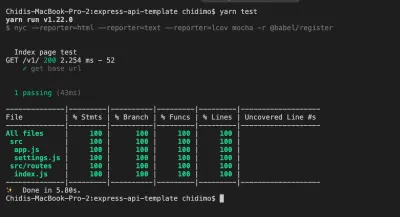
İki ek klasörün oluşturulduğuna dikkat edin:
-
.nyc_output/ -
coverage/
.gitignore içine bakın ve her ikisini de zaten görmezden geldiğimizi göreceksiniz. Bir tarayıcıda coverage/index.html dosyasını açmanızı ve her dosya için test raporunu görüntülemenizi tavsiye ederim.
Bu, değişikliklerinizi taahhüt etmek için iyi bir nokta.
- Depomdaki ilgili dal 04 ilk testtir.
Sürekli Entegrasyon(CD) ve Rozetler: Travis, Tulumlar, Code Climate, AppVeyor
Artık sürekli entegrasyon ve dağıtım (CI/CD) araçlarını yapılandırmanın zamanı geldi. travis-ci , coveralls , AppVeyor ve codeclimate gibi ortak hizmetleri yapılandıracağız ve README dosyamıza rozetler ekleyeceğiz.
Başlayalım.
Travis CI
Travis CI, GitHub'a (ve son zamanlarda Bitbucket'e) bir taahhütte bulunduğumuzda ve her çekme isteği oluşturduğumuzda testlerimizi otomatik olarak çalıştıran bir araçtır. Bu, çoğunlukla, yeni kodumuzun testlerimizden herhangi birini kırıp kırmadığını bize göstererek çekme istekleri yaparken kullanışlıdır.
- travis-ci.com veya travis-ci.org adresini ziyaret edin ve hesabınız yoksa bir hesap oluşturun. GitHub hesabınızla kaydolmanız gerekir.
- Profil resminizin yanındaki açılır okun üzerine gelin ve
settingstıklayın. -
Repositoriessekmesi altında Github'a yönlendirilmek için Github'dakiManage repositories on Githubtıklayın. - GitHub sayfasında,
Repository accessseçeneğine ilerleyin veOnly select repositoriesyanındaki onay kutusunu tıklayın. -
Select repositoriesaçılır menüsünü tıklayın veexpress-api-templatedeposunu bulun.travis-cieklemek istediğiniz depolar listesine eklemek için tıklayın. -
Approve and installtıklayın vetravis-ciyeniden yönlendirilmeyi bekleyin. - Depo sayfasının üst kısmında, depo adının yanında,
build unknownsimgesine tıklayın. Durum Görüntüsü modundan, biçim açılır menüsünden işaretlemeyi seçin. - Ortaya çıkan kodu kopyalayın ve README.md dosyanıza yapıştırın.
- Proje sayfasında,
More options>Settingstıklayın.Environment Variablesbölümü altında,TEST_ENV_VARIABLEenv değişkenini ekleyin. Değerini girerken,"Environment variable is coming across." - Projenizin kökünde .travis.yml dosyası oluşturun ve aşağıdaki kodu yapıştırın (Code Climate bölümünde
CC_TEST_REPORTER_IDdeğerini ayarlayacağız).
language: node_js env: global: - CC_TEST_REPORTER_ID=get-this-from-code-climate-repo-page matrix: include: - node_js: '12' cache: directories: [node_modules] install: yarn after_success: yarn coverage before_script: - curl -L https://codeclimate.com/downloads/test-reporter/test-reporter-latest-linux-amd64 > ./cc-test-reporter - chmod +x ./cc-test-reporter - ./cc-test-reporter before-build script: - yarn test after_script: - ./cc-test-reporter after-build --exit-code $TRAVIS_TEST_RESUL Önce Travis'e testimizi Node.js ile çalıştırmasını söyleriz, ardından CC_TEST_REPORTER_ID global ortam değişkenini ayarlarız (buna Kod İklimi bölümünde geleceğiz). matrix bölümünde Travis'e testlerimizi Node.js v12 ile çalıştırmasını söylüyoruz. Ayrıca node_modules/ dizinini önbelleğe almak istiyoruz, böylece her seferinde yeniden oluşturulması gerekmez.
Bağımlılıklarımızı, yarn install kısaltması olan yarn komutunu kullanarak kuruyoruz. before_script ve after_script komutları, kapsam sonuçlarını codeclimate yüklemek için kullanılır. Kısa süre codeclimate yapılandıracağız. yarn test başarıyla tamamlandıktan sonra, kapsama raporumuzu coveralls.io'ya yükleyecek olan yarn coverage da çalıştırmak istiyoruz.
Tulumlar
Tulumlar, kolay görselleştirme için test kapsamı verilerini yükler. Yerel makinemizdeki test kapsamını kapsam klasöründen görebiliriz, ancak Tulumlar bunu yerel makinemizin dışında kullanılabilir hale getirir.
- coveralls.io'yu ziyaret edin ve ya oturum açın ya da Github hesabınızla kaydolun.
- Gezinme menüsünü ortaya çıkarmak için ekranın sol tarafının üzerine gelin.
ADD REPOSüzerine tıklayın. -
express-api-templatearayın ve sol taraftaki geçiş düğmesini kullanarak kapsamı açın. Bulamazsanız, sağ üst köşedekiSYNC REPOStıklayın ve tekrar deneyin. PRO hesabınız yoksa, deponuzun herkese açık olması gerektiğini unutmayın. - Depo ayrıntıları sayfasına gitmek için ayrıntılara tıklayın.
- Projenizin kökünde .coveralls.yml dosyasını oluşturun ve aşağıdaki kodu girin.
repo_tokenalmak için repo ayrıntılarına tıklayın. O sayfada kolayca bulacaksınız.repo_tokeniçin bir tarayıcı araması yapabilirsiniz.
repo_token: get-this-from-repo-settings-on-coveralls.io Bu belirteç, kapsama verilerinizi Tulumlardaki bir depoya eşler. Şimdi, package.json dosyanızın scripts bölümüne coverage komutunu ekleyin:
"coverage": "nyc report --reporter=text-lcov | coveralls" Bu komut, .nyc_output klasöründeki kapsam raporunu coveralls.io'ya yükler. İnternet bağlantınızı açın ve çalıştırın:
yarn coverageBu, mevcut kapsam raporunu tulumlara yüklemelidir. Raporun tamamını görmek için tulum repo sayfasını yenileyin.
Ayrıntılar sayfasında, BADGE YOUR REPO bölümünü bulmak için aşağı kaydırın. EMBED açılır menüsüne tıklayın ve işaretleme kodunu kopyalayın ve BENİOKU dosyanıza yapıştırın.
Kod İklim
Code Climate, kod kalitesini ölçmemize yardımcı olan bir araçtır. Bazı tanımlanmış kalıplara karşı kodumuzu kontrol ederek bize bakım metriklerini gösterir. Gereksiz tekrarlar ve derinden iç içe for döngüleri gibi şeyleri algılar. Aynı zamanda coveralls.io gibi test kapsamı verilerini de toplar.
- codeclimate.com adresini ziyaret edin ve 'GitHub ile Kaydolun' seçeneğini tıklayın. Zaten bir hesabınız varsa oturum açın.
- Kontrol panelinize girdikten sonra,
Add a repository'yi tıklayın. - Listeden
express-api-templatebulun veAdd Repotıklayın. - Derlemenin tamamlanmasını ve depo panosuna yönlendirilmesini bekleyin.
-
Codebase Summaryaltında,Test CoverageEt'e tıklayın.Test coveragemenüsü altında,TEST REPORTER IDkopyalayın ve .travis.yml dosyanıza CC_TEST_REPORTER_ID değeri olarakCC_TEST_REPORTER_ID. - Yine aynı sayfada, sol taraftaki gezinmede,
EXTRASaltında Rozetler'e tıklayın.maintainabilityyapılabilirlik vetest coveragerozetlerini markdown formatında kopyalayın ve README.md dosyanıza yapıştırın.
Bakım yapılabilirlik kontrollerini yapılandırmanın iki yolu olduğunu unutmamak önemlidir. Her depoya uygulanan varsayılan ayarlar vardır, ancak isterseniz projenizin kökünde bir .codeclimate.yml dosyası sağlayabilirsiniz. Depo ayarları sayfasının Maintainability sekmesinde bulabileceğiniz varsayılan ayarları kullanacağım. En azından bir göz atmanızı tavsiye ederim. Yine de kendi ayarlarınızı yapılandırmak istiyorsanız, bu kılavuz size ihtiyacınız olan tüm bilgileri verecektir.

AppVeyor
AppVeyor ve Travis CI, otomatik test çalıştırıcılarıdır. Temel fark, travis-ci'nin testleri Linux ortamında çalıştırırken AppVeyor'un Windows ortamında testleri çalıştırmasıdır. Bu bölüm, AppVeyor'a nasıl başlayacağınızı göstermek için eklenmiştir.
- AppVeyor'u ziyaret edin ve giriş yapın veya kaydolun.
- Bir sonraki sayfada,
NEW PROJECTüzerine tıklayın. - Depo listesinden
express-api-templatebulun. Üzerine gelin veADDtıklayın. -
Settingssekmesine tıklayın. Sol gezinmedeEnvironmenttıklayın.TEST_ENV_VARIABLEve değerini ekleyin. Sayfanın altındaki 'Kaydet'i tıklayın. - Projenizin kökünde appveyor.yml dosyasını oluşturun ve aşağıdaki kodu yapıştırın.
environment: matrix: - nodejs_version: "12" install: - yarn test_script: - yarn test build: off Bu kod, AppVeyor'a testlerimizi Node.js v12 kullanarak çalıştırmasını söyler. Daha sonra yarn komutu ile proje bağımlılıklarımızı kuruyoruz. test_script , testimizi çalıştıracak komutu belirtir. Son satır, AppVeyor'a bir derleme klasörü oluşturmamasını söyler.
Settings sekmesine tıklayın. Sol taraftaki gezinme panelinde rozetlere tıklayın. İşaretleme kodunu kopyalayın ve README.md dosyanıza yapıştırın.
Kodunuzu girin ve GitHub'a gönderin. Her şeyi anlatıldığı gibi yaptıysanız, tüm testler geçmeli ve aşağıda gösterildiği gibi parlak yeni rozetlerinizi görmelisiniz. Travis ve AppVeyor'da ortam değişkenlerini ayarladığınızı tekrar kontrol edin.

Şimdi değişikliklerimizi taahhüt etmek için iyi bir zaman.
- Depomdaki ilgili şube 05-ci.
Denetleyici Ekleme
Şu anda, src/routes/index.js içindeki /v1 kök URL'sine yönelik GET isteğini işliyoruz. Bu beklendiği gibi çalışıyor ve bunda yanlış bir şey yok. Ancak, uygulamanız büyüdükçe her şeyi düzenli tutmak istersiniz. Endişelerin ayrılmasını istiyorsunuz - isteği işleyen kod ile müşteriye geri gönderilecek yanıtı oluşturan kod arasında net bir ayrım istiyorsunuz. Bunu başarmak için controllers yazıyoruz. Denetleyiciler, belirli bir URL üzerinden gelen istekleri işleyen işlevlerdir.
Başlamak için, src/ klasörünün içinde bir controllers/ klasörü oluşturun. İç controllers iki dosya oluşturur: index.js ve home.js . Fonksiyonlarımızı index.js içinden dışa aktarırdık. home.js'ye istediğiniz herhangi bir ad verebilirsiniz, ancak genellikle denetleyicileri kontrol ettikleri şeyden sonra adlandırmak istersiniz. Örneğin, uygulamanızdaki kullanıcılarla ilgili her işlevi tutmak için bir usersController.js dosyanız olabilir.
src/controllers/home.js dosyasını açın ve aşağıdaki kodu girin:
import { testEnvironmentVariable } from '../settings'; export const indexPage = (req, res) => res.status(200).json({ message: testEnvironmentVariable }); Yalnızca / rotası için talebi işleyen işlevi taşıdığımızı fark edeceksiniz.
src/controllers/index.js dosyasını açın ve aşağıdaki kodu girin.
// export everything from home.js export * from './home'; Her şeyi home.js dosyasından dışa aktarıyoruz. Bu, içe aktarma ifadelerimizi import { indexPage } from '../controllers';
src/routes/index.js dosyasını açın ve oradaki kodu aşağıdaki kodla değiştirin:
import express from 'express'; import { indexPage } from '../controllers'; const indexRouter = express.Router(); indexRouter.get('/', indexPage); export default indexRouter; Buradaki tek değişiklik, / rotaya yapılan isteği işlemek için bir işlev sağlamış olmamızdır.
İlk denetleyicinizi başarıyla yazdınız. Buradan, gerektiğinde daha fazla dosya ve işlev ekleme meselesi.
Devam edin ve birkaç rota ve kontrolör ekleyerek uygulamayla oynayın. Hakkında sayfası için bir rota ve bir denetleyici ekleyebilirsiniz. Yine de testinizi güncellemeyi unutmayın.
Hiçbir şeyi kırmadığımızı doğrulamak için yarn test yapın. Testin geçer mi? Çok havalı.
Bu, değişikliklerimizi taahhüt etmek için iyi bir nokta.
- Depomdaki ilgili dal 06 denetleyicisidir.
PostgreSQL Veritabanını Bağlama ve Model Yazma
Denetleyicimiz şu anda sabit kodlanmış metin mesajları döndürüyor. Gerçek dünyadaki bir uygulamada, genellikle bir veritabanından bilgi depolamamız ve almamız gerekir. Bu bölümde uygulamamızı bir PostgreSQL veritabanına bağlayacağız.
Bir veritabanı kullanarak basit metin mesajlarının depolanmasını ve alınmasını uygulayacağız. Bir veritabanı ayarlamak için iki seçeneğimiz var: birini bir bulut sunucusundan sağlayabiliriz veya kendi yerel olarak kurabiliriz.
Bir bulut sunucusundan bir veritabanı sağlamanızı tavsiye ederim. ElephantSQL has a free plan that gives 20MB of free storage which is sufficient for this tutorial. Visit the site and click on Get a managed database today . Create an account (if you don't have one) and follow the instructions to create a free plan. Take note of the URL on the database details page. We'll be needing it soon.
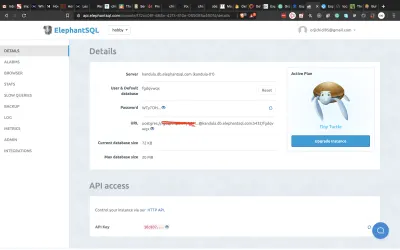
If you would rather set up a database locally, you should visit the PostgreSQL and PgAdmin sites for further instructions.
Once we have a database set up, we need to find a way to allow our Express app to communicate with our database. Node.js by default doesn't support reading and writing to PostgreSQL database, so we'll be using an excellent library, appropriately named, node-postgres.
node-postgres executes SQL queries in node and returns the result as an object, from which we can grab items from the rows key.
Let's connect node-postgres to our application.
# install node-postgres yarn add pgOpen settings.js and add the line below:
export const connectionString = process.env.CONNECTION_STRING; Open your .env file and add the CONNECTION_STRING variable. This is the connection string we'll be using to establish a connection to our database. The general form of the connection string is shown below.
CONNECTION_STRING="postgresql://dbuser:dbpassword@localhost:5432/dbname"If you're using elephantSQL you should copy the URL from the database details page.
Inside your /src folder, create a new folder called models/ . Inside this folder, create two files:
- pool.js
- model.js
Open pools.js and paste the following code:
import { Pool } from 'pg'; import dotenv from 'dotenv'; import { connectionString } from '../settings'; dotenv.config(); export const pool = new Pool({ connectionString }); First, we import the Pool and dotenv from the pg and dotenv packages, and then import the settings we created for our postgres database before initializing dotenv . We establish a connection to our database with the Pool object. In node-postgres , every query is executed by a client. A Pool is a collection of clients for communicating with the database.
To create the connection, the pool constructor takes a config object. You can read more about all the possible configurations here. It also accepts a single connection string, which I will use here.
Open model.js and paste the following code:
import { pool } from './pool'; class Model { constructor(table) { this.pool = pool; this.table = table; this.pool.on('error', (err, client) => `Error, ${err}, on idle client${client}`); } async select(columns, clause) { let query = `SELECT ${columns} FROM ${this.table}`; if (clause) query += clause; return this.pool.query(query); } } export default Model;We create a model class whose constructor accepts the database table we wish to operate on. We'll be using a single pool for all our models.
We then create a select method which we will use to retrieve items from our database. This method accepts the columns we want to retrieve and a clause, such as a WHERE clause. It returns the result of the query, which is a Promise . Remember we said earlier that every query is executed by a client, but here we execute the query with pool. This is because, when we use pool.query , node-postgres executes the query using the first available idle client.
The query you write is entirely up to you, provided it is a valid SQL statement that can be executed by a Postgres engine.
The next step is to actually create an API endpoint to utilize our newly connected database. Before we do that, I'd like us to create some utility functions. The goal is for us to have a way to perform common database operations from the command line.
Create a folder, utils/ inside the src/ folder. Create three files inside this folder:
- queries.js
- queryFunctions.js
- runQuery.js
We're going to create functions to create a table in our database, insert seed data in the table, and to delete the table.
query.js dosyasını açın ve aşağıdaki kodu yapıştırın:
export const createMessageTable = ` DROP TABLE IF EXISTS messages; CREATE TABLE IF NOT EXISTS messages ( id SERIAL PRIMARY KEY, name VARCHAR DEFAULT '', message VARCHAR NOT NULL ) `; export const insertMessages = ` INSERT INTO messages(name, message) VALUES ('chidimo', 'first message'), ('orji', 'second message') `; export const dropMessagesTable = 'DROP TABLE messages'; Bu dosyada üç adet SQL sorgu dizisi tanımlıyoruz. İlk sorgu, messages tablosunu siler ve yeniden oluşturur. İkinci sorgu, messages tablosuna iki satır ekler. Buraya daha fazla öğe eklemekten çekinmeyin. Son sorgu, messages tablosunu bırakır/siler.
queryFunctions.js dosyasını açın ve aşağıdaki kodu yapıştırın:
import { pool } from '../models/pool'; import { insertMessages, dropMessagesTable, createMessageTable, } from './queries'; export const executeQueryArray = async arr => new Promise(resolve => { const stop = arr.length; arr.forEach(async (q, index) => { await pool.query(q); if (index + 1 === stop) resolve(); }); }); export const dropTables = () => executeQueryArray([ dropMessagesTable ]); export const createTables = () => executeQueryArray([ createMessageTable ]); export const insertIntoTables = () => executeQueryArray([ insertMessages ]); Burada daha önce tanımladığımız sorguları yürütmek için fonksiyonlar oluşturuyoruz. executeQueryArray işlevinin bir dizi sorgu yürüttüğünü ve her birinin döngü içinde tamamlanmasını beklediğini unutmayın. (Yine de üretim kodunda böyle bir şey yapmayın). Ardından, yalnızca listedeki son sorguyu yürüttüğümüzde sözümüzü çözeriz. Dizi kullanmamızın nedeni, veritabanımızdaki tablo sayısı arttıkça bu tür sorguların sayısının artmasıdır.
runQuery.js'yi açın ve aşağıdaki kodu yapıştırın:
import { createTables, insertIntoTables } from './queryFunctions'; (async () => { await createTables(); await insertIntoTables(); })(); Bu, tabloyu oluşturmak ve mesajları tabloya eklemek için işlevleri yürüttüğümüz yerdir. Bu dosyayı çalıştırmak için package.json'ımızın scripts bölümüne bir komut ekleyelim.
"runQuery": "babel-node ./src/utils/runQuery"Şimdi çalıştırın:
yarn runQuery Veritabanınızı incelerseniz, mesajlar tablosunun oluşturulduğunu ve messages tabloya eklendiğini göreceksiniz.
ElephantSQL kullanıyorsanız, veritabanı ayrıntıları sayfasında sol gezinme menüsünden BROWSER tıklayın. messages tablosunu seçin ve Execute tıklayın. Mesajları query.js dosyasından görmelisiniz.
Veritabanımızdan gelen mesajları görüntülemek için bir controller ve route oluşturalım.
Yeni bir denetleyici dosyası src/controllers/messages.js oluşturun ve aşağıdaki kodu yapıştırın:
import Model from '../models/model'; const messagesModel = new Model('messages'); export const messagesPage = async (req, res) => { try { const data = await messagesModel.select('name, message'); res.status(200).json({ messages: data.rows }); } catch (err) { res.status(200).json({ messages: err.stack }); } }; Model sınıfımızı içe aktarıyoruz ve bu modelin yeni bir örneğini oluşturuyoruz. Bu, veritabanımızdaki messages tablosunu temsil eder. Daha sonra veritabanımızı sorgulamak için modelin select yöntemini kullanırız. Aldığımız veriler ( name ve message ) yanıtta JSON olarak gönderilir.
messagesPage denetleyicisini bir async işlevi olarak tanımlıyoruz. node-postgres sorguları bir söz verdiğinden, bu sorgunun sonucunu await . Sorgu sırasında bir hata ile karşılaşırsak onu yakalar ve yığını kullanıcıya gösteririz. Hatayı nasıl ele alacağınıza karar vermelisiniz.
Get mesajları uç noktasını src/routes/index.js'ye ekleyin ve içe aktarma satırını güncelleyin.
# update the import line import { indexPage, messagesPage } from '../controllers'; # add the get messages endpoint indexRouter.get('/messages', messagesPage)https://localhost:3000/v1/messages adresini ziyaret edin ve aşağıda gösterildiği gibi görüntülenen mesajları görmelisiniz.
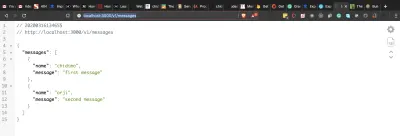
Şimdi test dosyamızı güncelleyelim. TDD yaparken, genellikle testlerinizi, testi geçmeyi sağlayan kodu uygulamadan önce yazarsınız. Burada tam tersi bir yaklaşım izliyorum çünkü hala veritabanını kurmaya çalışıyoruz.
test/ klasöründe yeni bir dosya, hooks.js oluşturun ve aşağıdaki kodu girin:
import { dropTables, createTables, insertIntoTables, } from '../src/utils/queryFunctions'; before(async () => { await createTables(); await insertIntoTables(); }); after(async () => { await dropTables(); }); Testimiz başladığında, Mocha bu dosyayı bulur ve herhangi bir test dosyasını çalıştırmadan önce çalıştırır. Veritabanını oluşturmak ve içine bazı öğeler eklemek için before kancayı yürütür. Test dosyaları bundan sonra çalışır. Test bittiğinde, Mocha, veritabanını bıraktığımız after kancayı çalıştırır. Bu, testlerimizi her çalıştırdığımızda, bunu veritabanımızda temiz ve yeni kayıtlarla yapmamızı sağlar.
Yeni bir test dosyası test/messages.test.js oluşturun ve aşağıdaki kodu ekleyin:
import { expect, server, BASE_URL } from './setup'; describe('Messages', () => { it('get messages page', done => { server .get(`${BASE_URL}/messages`) .expect(200) .end((err, res) => { expect(res.status).to.equal(200); expect(res.body.messages).to.be.instanceOf(Array); res.body.messages.forEach(m => { expect(m).to.have.property('name'); expect(m).to.have.property('message'); }); done(); }); }); }); /messages çağrısının sonucunun bir dizi olduğunu iddia ediyoruz. Her mesaj nesnesi için name ve message özelliğine sahip olduğunu iddia ederiz.
Bu bölümdeki son adım, CI dosyalarını güncellemektir.
.travis.yml dosyasına aşağıdaki bölümleri ekleyin:
services: - postgresql addons: postgresql: "10" apt: packages: - postgresql-10 - postgresql-client-10 before_install: - sudo cp /etc/postgresql/{9.6,10}/main/pg_hba.conf - sudo /etc/init.d/postgresql restartBu, Travis'e testlerimizi çalıştırmadan önce bir PostgreSQL 10 veritabanını döndürmesi talimatını verir.
before_script bölümündeki ilk giriş olarak veritabanını oluşturmak için komutu ekleyin:
# add this as the first line in the before_script section - psql -c 'create database testdb;' -U postgres CONNECTION_STRING ortam değişkenini Travis'te oluşturun ve aşağıdaki değeri kullanın:
CONNECTION_STRING="postgresql://postgres:postgres@localhost:5432/testdb".appveyor.yml dosyasına aşağıdaki bölümleri ekleyin:
before_test: - SET PGUSER=postgres - SET PGPASSWORD=Password12! - PATH=C:\Program Files\PostgreSQL\10\bin\;%PATH% - createdb testdb services: - postgresql101Appveyor'a bağlantı dizesi ortam değişkenini ekleyin. Aşağıdaki satırı kullanın:
CONNECTION_STRING=postgresql://postgres:Password12!@localhost:5432/testdbŞimdi değişikliklerinizi yapın ve GitHub'a itin. Testleriniz hem Travis CI hem de AppVeyor'dan geçmelidir.
- Depomdaki ilgili dal 07-connect-postgres.
Not : Umarım sizin açınızdan her şey yolunda gider, ancak herhangi bir nedenle sorun yaşarsanız, kodumu her zaman depoda kontrol edebilirsiniz!
Şimdi veritabanımıza nasıl mesaj ekleyebileceğimizi görelim. Bu adım için, POST istekleri göndermenin bir yoluna ihtiyacımız olacak. POST istekleri göndermek için Postman kullanacağım.
TDD rotasına gidelim ve elde etmeyi umduğumuz şeyi yansıtmak için testimizi güncelleyelim.
test/message.test.js dosyasını açın ve aşağıdaki test senaryosunu ekleyin:
it('posts messages', done => { const data = { name: 'some name', message: 'new message' }; server .post(`${BASE_URL}/messages`) .send(data) .expect(200) .end((err, res) => { expect(res.status).to.equal(200); expect(res.body.messages).to.be.instanceOf(Array); res.body.messages.forEach(m => { expect(m).to.have.property('id'); expect(m).to.have.property('name', data.name); expect(m).to.have.property('message', data.message); }); done(); }); }); Bu test, /v1/messages uç noktasına bir POST isteği yapar ve bir dizinin döndürülmesini bekleriz. Ayrıca dizideki id , name ve message özelliklerini de kontrol ederiz.
Bu vakanın başarısız olduğunu görmek için testlerinizi çalıştırın. Şimdi düzeltelim.
Gönderi istekleri göndermek için sunucunun gönderi yöntemini kullanırız. Ayrıca eklemek istediğimiz ismi ve mesajı da gönderiyoruz. Yanıtın, özellik id ve sorguyu oluşturan diğer bilgilerle birlikte bir dizi olmasını bekliyoruz. id , veritabanına bir kaydın eklendiğinin kanıtıdır.
src/models/model.js dosyasını açın ve insert yöntemini ekleyin:
async insertWithReturn(columns, values) { const query = ` INSERT INTO ${this.table}(${columns}) VALUES (${values}) RETURNING id, ${columns} `; return this.pool.query(query); } Bu, veritabanına mesaj eklememizi sağlayan yöntemdir. Öğeyi ekledikten sonra id , name ve message döndürür.
src/controllers/messages.js dosyasını açın ve aşağıdaki denetleyiciyi ekleyin:
export const addMessage = async (req, res) => { const { name, message } = req.body; const columns = 'name, message'; const values = `'${name}', '${message}'`; try { const data = await messagesModel.insertWithReturn(columns, values); res.status(200).json({ messages: data.rows }); } catch (err) { res.status(200).json({ messages: err.stack }); } }; Adı ve mesajı almak için istek gövdesini yok ederiz. Ardından, insertWithReturn yöntemiyle yürüttüğümüz bir SQL sorgu dizesi oluşturmak için değerleri kullanırız.
Aşağıdaki POST bitiş noktasını /src/routes/index.js'ye ekleyin ve içe aktarma satırınızı güncelleyin.
import { indexPage, messagesPage, addMessage } from '../controllers'; indexRouter.post('/messages', addMessage);Testlerinizi geçip geçmediklerini görmek için çalıştırın.
Postacı'yı açın ve messages uç noktasına bir POST isteği gönderin. Testinizi yeni yaptıysanız, messages tablosunu yeniden oluşturmak için yarn query çalıştırmayı unutmayın.
yarn query 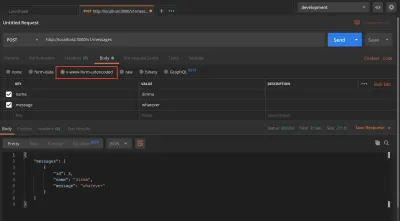
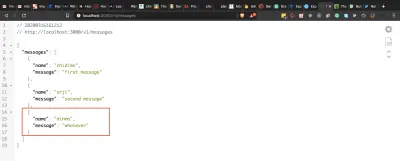
Değişikliklerinizi kabul edin ve GitHub'a gönderin. Testleriniz hem Travis'ten hem de AppVeyor'dan geçmelidir. Test kapsamınız birkaç puan düşecek, ama sorun değil.
- Depomdaki ilgili dal, db sonrası 08'dir.
ara katman yazılımı
Ekspres tartışmamız, ara katman yazılımından bahsetmeden tamamlanmayacaktır. Express belgeleri bir ara katman yazılımını şu şekilde tanımlar:
“[...] istek nesnesine (req), yanıt nesnesine (res) ve uygulamanın istek-yanıt döngüsündeki sonraki ara katman yazılımı işlevine erişimi olan işlevler. Sonraki ara katman yazılımı işlevi, genelliklenextadlı bir değişkenle belirtilir.
Bir ara yazılım, kimlik doğrulama, istek gövdesini değiştirme vb. gibi herhangi bir sayıda işlevi gerçekleştirebilir. Ara yazılımı kullanmayla ilgili Express belgelerine bakın.
İstek gövdesini değiştiren basit bir ara katman yazılımı yazacağız. Ara yazılımımız, veri tabanına kaydedilmeden önce gelen mesaja SAYS: kelimesini ekleyecektir.
Başlamadan önce, elde etmek istediğimiz şeyi yansıtmak için testimizi değiştirelim.
test/messages.test.js dosyasını açın ve posts message test senaryosundaki son beklenen satırı değiştirin:
it('posts messages', done => { ... expect(m).to.have.property('message', `SAYS: ${data.message}`); # update this line ... }); SAYS: dizesinin mesaja eklendiğini iddia ediyoruz. Bu test senaryosunun başarısız olduğundan emin olmak için testlerinizi çalıştırın.
Şimdi testi geçmek için kodu yazalım.
src/ klasörü içinde yeni bir middleware/ klasörü oluşturun. Bu klasörün içinde iki dosya oluşturun:
- ara yazılım.js
- index.js
Middleware.js içine aşağıdaki kodu girin:
export const modifyMessage = (req, res, next) => { req.body.message = `SAYS: ${req.body.message}`; next(); }; Burada, istek gövdesindeki mesaja SAYS: dizesini ekliyoruz. Bunu yaptıktan sonra, istek-yanıt zincirinde yürütmeyi bir sonraki işleve geçirmek için next() işlevini çağırmalıyız. Her ara katman yazılımı, istek-yanıt döngüsünde yürütmeyi bir sonraki ara katman yazılımına geçirmek için next işlevi çağırmalıdır.
Aşağıdaki kodu index.js içine girin:
# export everything from the middleware file export * from './middleware'; Bu, /middleware.js dosyasındaki ara katman yazılımını dışa aktarır. Şimdilik, yalnızca modifyMessage ara katman yazılımına sahibiz.
src/routes/index.js dosyasını açın ve ara yazılımı mesaj sonrası istek-yanıt zincirine ekleyin.
import { modifyMessage } from '../middleware'; indexRouter.post('/messages', modifyMessage, addMessage); addMessage fonksiyonunun modifyMessage fonksiyonundan önce geldiğini görebiliriz. modifyMessage ara yazılımında next öğesini çağırarak addMessage işlevini çağırıyoruz. Bir deneme olarak, modifyMessage ortasındaki next() satırına yorum yapın ve isteğin askıda kalmasını izleyin.
Postacı'yı açın ve yeni bir mesaj oluşturun. Eklenen dizeyi görmelisiniz.
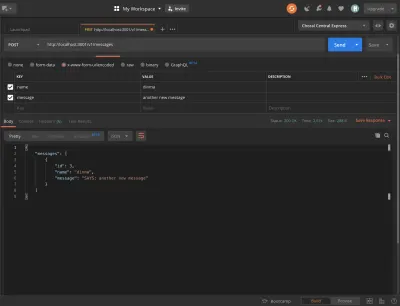
Bu, değişikliklerimizi taahhüt etmek için iyi bir nokta.
- Depomdaki ilgili dal 09-ara katman yazılımıdır.
Hata İşleme ve Asenkron Ara Yazılım
Herhangi bir uygulamada hatalar kaçınılmazdır. Geliştiricinin önündeki görev, hatalarla mümkün olduğunca zarif bir şekilde nasıl başa çıkılacağıdır.
Ekspres olarak:
“ Hata İşleme , Express'in hem eşzamanlı hem de eşzamansız olarak oluşan hataları nasıl yakalayıp işlediğini ifade eder.
Yalnızca eşzamanlı işlevler yazıyor olsaydık, hata işleme konusunda çok fazla endişelenmemiz gerekmeyebilirdi çünkü Express bunları işleme konusunda zaten mükemmel bir iş çıkarıyor. Belgelere göre:
"Rota işleyicileri ve ara katman yazılımı içindeki eşzamanlı kodda meydana gelen hatalar ekstra çalışma gerektirmez."
Ancak bir kez asenkron yönlendirici işleyicileri ve ara katman yazılımı yazmaya başladığımızda, bazı hata işlemeleri yapmamız gerekir.
modifyMessage ara yazılımımız senkron bir fonksiyondur. Bu işlevde bir hata oluşursa, Express bunu gayet iyi halledecektir. Asenkron ara katman yazılımındaki hatalarla nasıl başa çıktığımızı görelim.
Diyelim ki bir mesaj oluşturmadan önce bu URL https://picsum.photos/id/0/info kullanarak Lorem Picsum API'sinden bir resim almak istiyoruz. Bu, başarılı veya başarısız olabilen eşzamansız bir işlemdir ve başa çıkmamız gereken bir durum sunar.
Axios'u yükleyerek başlayın.
# install axios yarn add axiossrc/middleware/middleware.js dosyasını açın ve aşağıdaki işlevi ekleyin:
export const performAsyncAction = async (req, res, next) => { try { await axios.get('https://picsum.photos/id/0/info'); next(); } catch (err) { next(err); } }; Bu zaman async işlevde, bir API'ye bir çağrı await (aslında döndürülen verilere ihtiyacımız yoktur) ve ardından istek zincirindeki next işlevi çağırırız. İstek başarısız olursa, hatayı yakalar ve next . Express bu hatayı gördüğünde, zincirdeki diğer tüm ara katman yazılımlarını atlar. next(err) , istek askıda kalacak. err olmadan sadece next() öğesini çağırırsak, istek hiçbir şey olmamış gibi devam edecek ve hata yakalanmayacaktır.
Bu işlevi içe aktarın ve mesaj sonrası yolunun ara katman zincirine ekleyin:
import { modifyMessage, performAsyncAction } from '../middleware'; indexRouter.post('/messages', modifyMessage, performAsyncAction, addMessage); src/app.js dosyasını açın ve export default app satırının hemen öncesine aşağıdaki kodu ekleyin.
app.use((err, req, res, next) => { res.status(400).json({ error: err.stack }); }); export default app;Bu bizim hata işleyicimiz. Express hata işleme belgesine göre:
"[...] hata işleme işlevlerinin üç yerine dört bağımsız değişkeni vardır: (err, req, res, next) ." Her app.use() çağrısından sonra bu hata işleyicinin en son gelmesi gerektiğini unutmayın. Bir hatayla karşılaştığımızda, yığın izini 400 durum koduyla döndürürüz. Hata ile ne istersen yapabilirsin. Günlüğe kaydetmek veya bir yere göndermek isteyebilirsiniz.
Bu, değişikliklerinizi taahhüt etmek için iyi bir yerdir.
- Depomdaki ilgili dal 10-async-ara yazılımdır.
Heroku'ya Dağıt
- Başlamak için https://www.heroku.com/ adresine gidin ve oturum açın veya kaydolun.
- Heroku CLI'yi buradan indirin ve kurun.
- Komutu çalıştırmak için proje klasöründe bir terminal açın.
# login to heroku on command line heroku loginBu, bir tarayıcı penceresi açacak ve sizden Heroku hesabınıza giriş yapmanızı isteyecektir.
Heroku hesabınıza terminal erişimi vermek için oturum açın ve aşağıdakileri çalıştırarak yeni bir heroku uygulaması oluşturun:
#app name is up to you heroku create app-nameBu, uygulamayı Heroku'da oluşturacak ve iki URL döndürecektir.
# app production url and git url https://app-name.herokuapp.com/ | https://git.heroku.com/app-name.gitSağdaki URL'yi kopyalayın ve aşağıdaki komutu çalıştırın. Heroku'nun uzak URL'yi zaten eklediğini görebileceğiniz için bu adımın isteğe bağlı olduğunu unutmayın.
# add heroku remote url git remote add heroku https://git.heroku.com/my-shiny-new-app.gitBir yan terminal açın ve aşağıdaki komutu çalıştırın. Bu, uygulama günlüğünü resimde gösterildiği gibi gerçek zamanlı olarak gösterir.
# see process logs heroku logs --tail 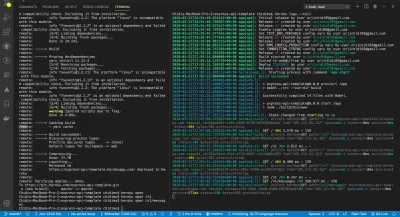
Gerekli ortam değişkenlerini ayarlamak için aşağıdaki üç komutu çalıştırın:
heroku config:set TEST_ENV_VARIABLE="Environment variable is coming across." heroku config:set CONNECTION_STRING=your-db-connection-string-here. heroku config:set NPM_CONFIG_PRODUCTION=falseKomut dosyalarımızda şunları belirlediğimizi unutmayın:
"prestart": "babel ./src --out-dir build", "start": "node ./build/bin/www", Uygulamayı başlatmak için, başlatma öncesi adımda babel kullanılarak prestart kadar derlenmesi gerekir çünkü babel yalnızca geliştirme bağımlılıklarımızda bulunur. Bunları da yükleyebilmek için NPM_CONFIG_PRODUCTION false olarak ayarlamalıyız.
Her şeyin doğru ayarlandığını onaylamak için aşağıdaki komutu çalıştırın. Ayrıca uygulama sayfasındaki settings sekmesini ziyaret edebilir ve Reveal Config Vars seçeneğine tıklayabilirsiniz.
# check configuration variables heroku config Şimdi git push heroku çalıştırın.
Uygulamayı açmak için şunu çalıştırın:
# open /v1 route heroku open /v1 # open /v1/messages route heroku open /v1/messagesBenden hoşlanıyorsanız, hem geliştirme hem de üretim için aynı PostgresSQL veritabanını kullanıyorsanız, testlerinizi her çalıştırdığınızda veritabanının silindiğini görebilirsiniz. Yeniden oluşturmak için aşağıdaki komutlardan birini çalıştırabilirsiniz:
# run script locally yarn runQuery # run script with heroku heroku run yarn runQueryTravis ile Sürekli Dağıtım (CD)
Şimdi CI/CD akışını tamamlamak için Sürekli Dağıtımı (CD) ekleyelim. Her başarılı test çalışmasından sonra Travis'ten konuşlandıracağız.
İlk adım Travis CI'yi kurmaktır. (Kurulum talimatlarını burada bulabilirsiniz.) Travis CI'yi başarıyla kurduktan sonra, aşağıdaki komutu çalıştırarak oturum açın. (Bunun proje deponuzda yapılması gerektiğini unutmayın.)
# login to travis travis login --pro # use this if you're using two factor authentication travis login --pro --github-token enter-github-token-here Projeniz travis-ci.org'da barındırılıyorsa --pro bayrağını kaldırın. GitHub belirteci almak için hesabınızın geliştirici ayarları sayfasını ziyaret edin ve bir tane oluşturun. Bu, yalnızca hesabınız 2FA ile güvence altına alınmışsa geçerlidir.
.travis.yml dosyanızı açın ve bir dağıtım bölümü ekleyin:
deploy: provider: heroku app: master: app-name Burada Heroku'ya dağıtım yapmak istediğimizi belirtiyoruz. Uygulama alt bölümü, depomuzun master dalını Heroku'daki uygulama app-name uygulamasına dağıtmak istediğimizi belirtir. Farklı uygulamalara farklı dallar dağıtmak mümkündür. Mevcut seçenekler hakkında daha fazla bilgiyi buradan okuyabilirsiniz.
Heroku API anahtarınızı şifrelemek için aşağıdaki komutu çalıştırın ve dağıtım bölümüne ekleyin:
# encrypt heroku API key and add to .travis.yml travis encrypt $(heroku auth:token) --add deploy.api_key --proBu, dağıtım bölümüne aşağıdaki alt bölümü ekleyecektir.
api_key: secure: very-long-encrypted-api-key-stringŞimdi değişikliklerinizi gerçekleştirin ve günlüklerinizi izlerken GitHub'a aktarın. Travis testi yapılır yapılmaz yapının tetiklendiğini göreceksiniz. Bu şekilde, başarısız bir testimiz olursa, değişiklikler asla dağıtılmaz. Benzer şekilde, derleme başarısız olursa, tüm test çalıştırması başarısız olur. Bu, CI/CD akışını tamamlar.
- Depomdaki ilgili dal 11-cd'dir.
Çözüm
Buraya kadar geldiyseniz, "Yaşasın!" derim. Bu eğitimde, yeni bir Express projesini başarıyla kurduk. Sürekli Entegrasyon (CI) yanı sıra geliştirme bağımlılıklarını yapılandırmaya devam ettik. Ardından, API uç noktalarımıza gelen istekleri işlemek için eşzamansız işlevler yazdık ve testler tamamlandı. Daha sonra kısaca hata işlemeye baktık. Son olarak projemizi Heroku'ya dağıttık ve Sürekli Dağıtımı yapılandırdık.
Artık bir sonraki arka uç projeniz için bir şablonunuz var. Başlamanız için yeterince şey yaptık, ancak devam etmeyi öğrenmeye devam etmelisiniz. Express.js belgelerini de kontrol ettiğinizden emin olun. PostgreSQL yerine MongoDB kullanmayı tercih ederseniz, burada tam olarak bunu yapan bir şablonum var. Kurulum için inceleyebilirsiniz. Sadece birkaç nokta farkı var.
Kaynaklar
- Orji Chidi Matthew, GitHub "MongoDB ile Express API Arka Uç Oluşturun"
- Stephen Sugden, "Ara Katman Yazılımını Bağlamak İçin Kısa Bir Kılavuz"
- "Express API şablonu" GitHub
- "AppVeyor ve Travis CI," StackShare
- "Heroku CLI," Heroku Geliştirme Merkezi
- “Heroku Dağıtımı,” Travis CI
- “Ara katman yazılımı kullanma,” Express.js
- "Hata İşleme", Express.js
- “Başlarken,” Mocha
-
nyc(GitHub) - ElephantSQL
- postacı
- ifade etmek
- Travis CI
- Kod İklim
- PostgreSQL
- pgAdmin
